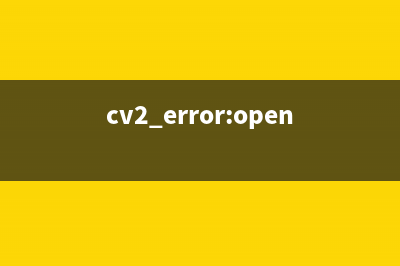位置: IT常识 - 正文
在WIN7中,如何清理C盘空间?(在win7中,如何搜索指定扩展名的文件)
编辑:rootadmin推荐整理分享在WIN7中,如何清理C盘空间?(在win7中,如何搜索指定扩展名的文件),希望有所帮助,仅作参考,欢迎阅读内容。
文章相关热门搜索词:在win7中,如何搜索指定扩展名的文件,在win7中如何正常关机,在win7中,如何将所有窗口进行层叠排列显示,在win7中,如何创建一个TXT文件,在win7中,如何用快捷键复制文件或文件夹,在win7中,如何搜索指定扩展名的文件,在win7中,如何创建一个TXT文件,在win7中,如何搜索指定扩展名的文件,内容如对您有帮助,希望把文章链接给更多的朋友!
WIN7的用户会发现电脑在使用一段时间C盘的可用空间还是会越来越小,该怎么办呢?今天,小编就给大家介绍关于WIN7中,清理C盘空间的解决方案。
一、磁盘清理
1、点击【计算机】,进入页面,再C盘上点击鼠标右键,选择【属性】,进入页面。
2、选择右下角的【磁盘清理】,选择要删除的文件,复选框中勾选需要清理的项目,确定后点击【删除文件】,等待删除完成即可。

二、更改虚拟内存大小
1、鼠标点击【计算机】,右键,选择【属性】,进入页面。
2、点击左侧的【高级系统设置】,在打开的页面选择【高级】选项卡。
3、点击性能中的【设置】按钮,然后在性能选项中选择【高级】选项卡,点击下侧的【更改】按钮。
4、去掉【自动管理所有驱动器的分页文件大小】前的√,选择C盘驱动器,再选择【自定义大小】,将初始值设置为128,最大值设置为1024,点击【设置】,确定后重启电脑即完成生效。
腾讯电脑管家对于在WIN7系统中,就如何清理C盘空间的问题提供了上述的解决方案。
下一篇:win11已连接的蓝牙设备怎么删除? win11蓝牙设备删除方法(windows11蓝牙问题)